如何設定Google瀏覽器的快捷鍵
php小編百草為大家介紹一下Google瀏覽器的快捷鍵設定。谷歌瀏覽器作為目前最受歡迎的瀏覽器之一,提供了豐富的快捷鍵功能,讓使用者更有效率地操作瀏覽器。透過設定快捷鍵,使用者可以快速執行常用操作,例如開啟新標籤頁、重新整理頁面、關閉目前標籤等。如果你想了解如何設定Google瀏覽器的快捷鍵,接下來就讓我們一起來看看吧!
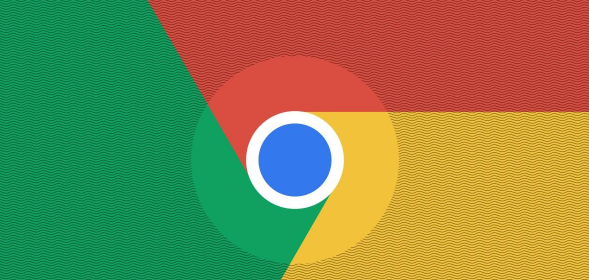
Google瀏覽器開啟快捷鍵功能新手指南
1、首先我們在Google瀏覽器右上角的選單中找到「擴充功能」並打開,如下圖所示。
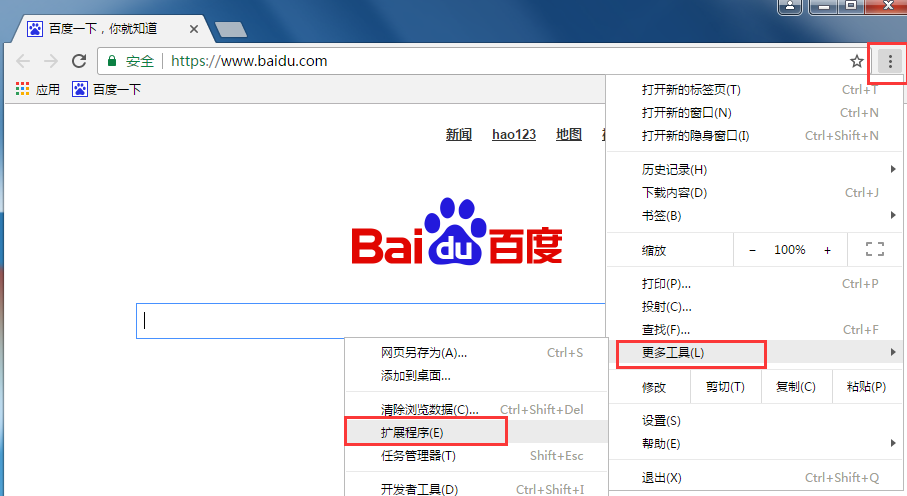
2、接著在擴充功能中開啟“取得更多擴充功能”,如下圖所示。
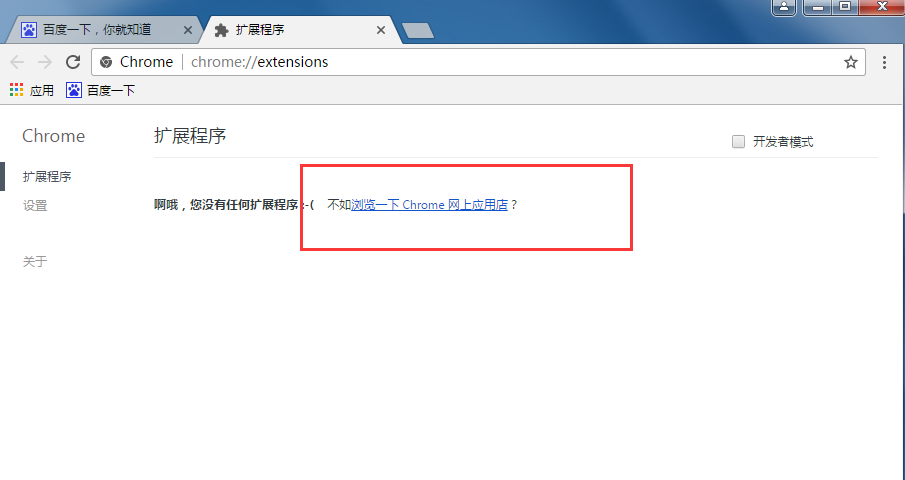
3、之後在彈出的頁面搜尋框中搜尋「Keyconfig」並添加,如下圖所示。
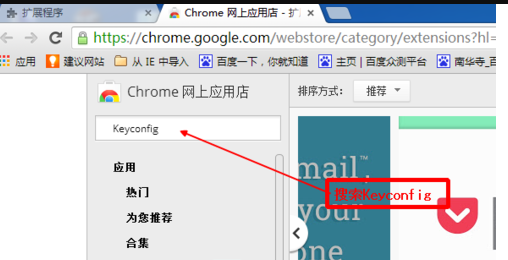
4、安裝完畢後在擴充功能中找到該程序,然後點擊下面「選項」進行設置,如下圖所示。
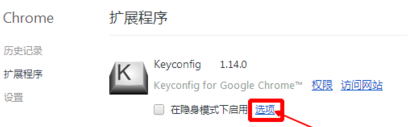
5、選擇Actions按鈕找到select right tab(選擇右邊標籤)和select left tab(選擇左邊標籤)進行快捷鍵設置,如下圖所示。
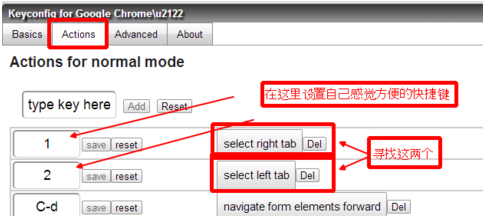
好了,以上就是關於【Google瀏覽器怎麼設定快捷鍵? Google瀏覽器開啟快捷鍵功能新手指南】的全部內容了,感謝大家的閱讀與關注。更多谷歌瀏覽器教程,請期待下一期分享。
以上是如何設定Google瀏覽器的快捷鍵的詳細內容。更多資訊請關注PHP中文網其他相關文章!

熱AI工具

Undresser.AI Undress
人工智慧驅動的應用程序,用於創建逼真的裸體照片

AI Clothes Remover
用於從照片中去除衣服的線上人工智慧工具。

Undress AI Tool
免費脫衣圖片

Clothoff.io
AI脫衣器

AI Hentai Generator
免費產生 AI 無盡。

熱門文章

熱工具

記事本++7.3.1
好用且免費的程式碼編輯器

SublimeText3漢化版
中文版,非常好用

禪工作室 13.0.1
強大的PHP整合開發環境

Dreamweaver CS6
視覺化網頁開發工具

SublimeText3 Mac版
神級程式碼編輯軟體(SublimeText3)

熱門話題
 誰實際擁有Google?
Apr 02, 2025 pm 04:01 PM
誰實際擁有Google?
Apr 02, 2025 pm 04:01 PM
Google由AlphabetInc.擁有,Alphabet由拉里·佩奇和謝爾蓋·布林控制:1)通過持有B類股票(每股10票投票權),創始人確保對公司的控制權;2)Alphabet的A類和C類股票分別在公開市場和員工持股計劃中流通,但不影響創始人的控制權。
 Google女士的名字是什麼?
Apr 06, 2025 am 12:01 AM
Google女士的名字是什麼?
Apr 06, 2025 am 12:01 AM
Googlelady的姓名是GoogleAssistant。 1.GoogleAssistant是Google開發的智能虛擬助手,利用NLP、ML和語音識別技術與用戶互動。 2.其工作原理包括語音識別、自然語言處理、響應生成和任務執行。 3.用戶可以通過API進行基本和高級交互,如查詢天氣或控制智能家居設備。
 監視哪些Google搜索?
Apr 08, 2025 am 12:01 AM
監視哪些Google搜索?
Apr 08, 2025 am 12:01 AM
Google監控用戶的搜索關鍵詞、時間、設備、cookies和IP地址,用於優化搜索和廣告投放。用戶可通過隱私模式、VPN或代理服務器保護隱私。
 Google控制台使用什麼?
Apr 03, 2025 am 12:13 AM
Google控制台使用什麼?
Apr 03, 2025 am 12:13 AM
GoogleConsole的主要作用是幫助網站管理員監控、維護和優化網站的Google搜索表現。 1)它提供關於頁面索引、搜索查詢、點擊率和排名的報告,幫助優化SEO策略。 2)通過驗證網站所有權,用戶可以使用其功能,如查看搜索分析報告和提交站點地圖。 3)高級用戶可通過API自動化任務,處理數據以提升SEO效果。
 Google的舊名稱是什麼?
Apr 05, 2025 am 12:12 AM
Google的舊名稱是什麼?
Apr 05, 2025 am 12:12 AM
Google'soldnamewas“ Backrub”,反射initialFocusonAnalyzingBacklinkss.1)啟動asbackrubatstanfordin196,itusedabasicbacklinkalgorithm.2)rebrandedtogooglein197197,象徵性abrodizingabroadeerambitiontoorganizeInterneTertinEnterneTineTineTineTIN.3)
 Google Cloud免費嗎?
Apr 04, 2025 am 12:13 AM
Google Cloud免費嗎?
Apr 04, 2025 am 12:13 AM
GoogleCloud不是完全免費的,但提供了一些免費服務。 1)計算引擎免費提供f1-micro實例,每月最多720小時。 2)雲存儲免費提供5GB標準存儲空間。 3)其他服務如BigQuery等也有免費額度,但需注意使用限制。
 誰擁有51%的Google?
Apr 09, 2025 am 12:03 AM
誰擁有51%的Google?
Apr 09, 2025 am 12:03 AM
Google的51%股份由創始人拉里·佩奇和謝爾蓋·布林通過B類股票控制。 1)Alphabet的股票分為A類、B類和C類,B類股票每股有10票投票權。 2)佩奇和布林持有大部分B類股票,確保他們在公司決策中擁有主導權。
 Google代表什麼?
Apr 07, 2025 am 12:13 AM
Google代表什麼?
Apr 07, 2025 am 12:13 AM
Google的名字源自數學術語“googol”,代表1後面跟100個0的巨大數字,象徵其雄心壯志。 Google發展為龐大的技術生態系統,包括搜索引擎技術、雲計算和人工智能,影響力涵蓋文化、商業和社會多個領域。






